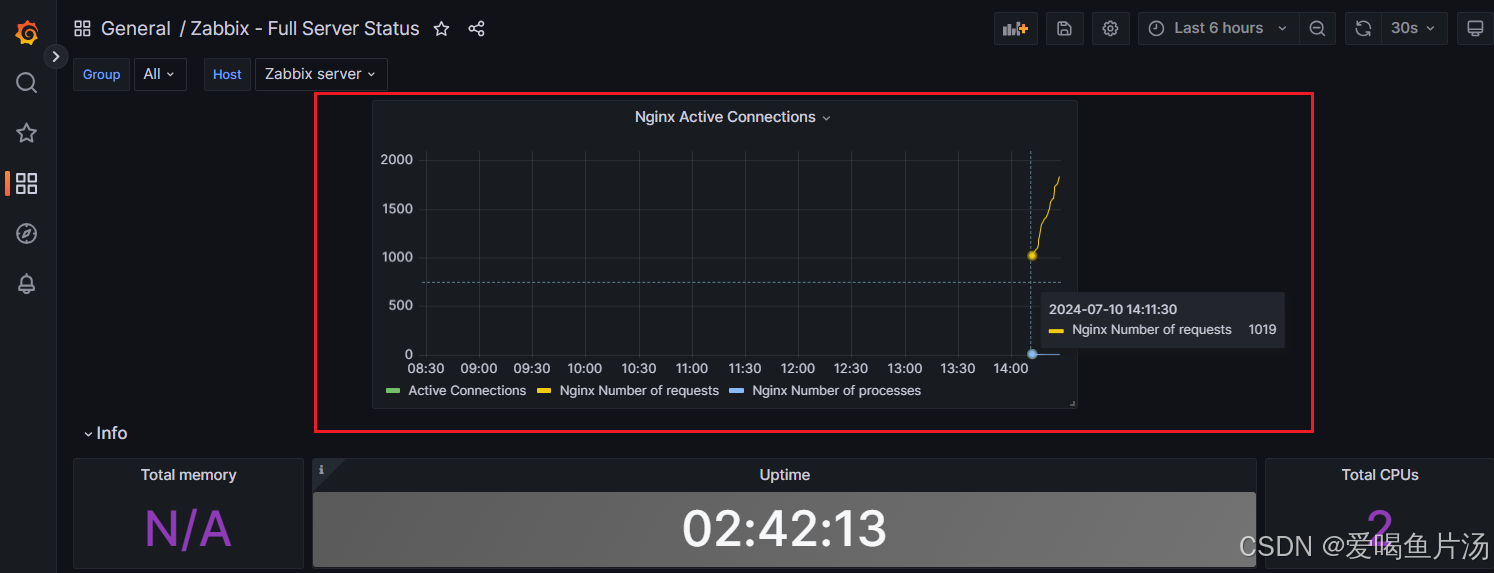Electron是一个开源的桌面应用程序开发框架,它允许开发者使用Web技术(如 HTML、CSS 和 JavaScript)构建跨平台的桌面应用程序,它的出现极大地简化了桌面应用程序的开发流程,让更多的开发者能够利用已有的 Web 开发技能来构建功能强大且跨平台的应用程序,这对于提升开发效率和应用程序的快速交付具有重要意义。
目录
快捷键
剪切板
快捷键
在应用程序没有键盘焦点时,我们可以通过监听键盘事件globalShortcut模块可以在操作系统中注册/注销全局快捷键, 以便可以为操作定制各种快捷键。
注意:因为快捷方式是全局的,即使应用程序没有键盘焦点,它也仍然在持续监听键盘事件,在应用程序模块发出ready事件之前,不应该使用此模块,这里我们通过一段代码对快捷键的注册和销毁做一下演示:
// app应用;BrowserWindow 窗口
const { app, BrowserWindow, globalShortcut } = require('electron')
const path = require('path')
const createWindow = () => {
const win = new BrowserWindow({ // 窗口的配置
width: 800,
height: 600,
icon: 'logo.png',
title: "亦世凡华、",
webPreferences: {
preload: path.resolve(__dirname, './preload.js') // 预加载脚本
}
})
win.loadFile('./src/index.html') // 加载页面
globalShortcut.register('g', () => {
console.log("快捷键 g 注册成功")
})
globalShortcut.register('h', () => {
console.log("将快捷键 g 注销掉")
globalShortcut.unregister('g')
})
}这里我们通过桌面端界面的演示,可以看到我们的快捷键被注册和销毁成功了:

如果想在桌面端退出的时候取消某个或者全部的快捷键,可以在生命周期will-quit进行,如下:
// 桌面端快要退出的时候,注销快捷键
app.on('will-quit', () => {
globalShortcut.unregister('ctrl + q') // 注销单个快捷键
globalShortcut.unregisterAll() // 注销所有快捷键
})剪切板
剪切在桌面端是常见的功能,顾名思义就是在系统剪贴板上执行复制和粘贴操作,然后最新版本的electron中给其加了一个限制就是只能在非沙盒下使用,如下:

什么是沙盒:是一种安全机制,用于增强应用程序的安全性和稳定性,它主要通过限制渲染进程(web 页面)的权限来实现,例如只允许访问特定目录或文件。这可以防止恶意代码修改或删除用户的文件。
在最新版本的 Electron 中,沙盒机制是可选的,并且需要在应用程序的启动配置中明确启用。它不仅限制了渲染进程的权限,还提供了一些额外的安全性措施,如堆栈限制和沙盒内的特权分离。这些措施有助于最大程度地隔离和保护渲染进程,确保即使出现漏洞,也不会波及到整个应用程序或用户系统。所以如果我们想开启剪切操作,则需要关闭沙盒,如下:

接下来我们就需要在预加载脚本中编写相应的剪切clipboard函数的操作,然后在渲染进行中进行调用了,代码过程如下所示:

最终呈现的效果如下所示:

当然这里我们也可以对图片进行一个剪切粘贴的操作,这里我们在预加载脚本文件中进行如下操作,这里我们借助 Electron 框架中的一个模块,用于创建原生的图像对象,可以通过 NativeImage 创建和操作系统级别相关的图像对象,例如窗口图标、菜单图标、应用程序图标等。它提供了一种跨平台的方式来处理和操作图像,使开发者能够在 Electron 应用中使用原生的图像功能:
const { contextBridge, clipboard, nativeImage } = require("electron")
// 复制文本
const copy = (data) => {
clipboard.writeText(data)
}
// 读取文本
const read = (data) => {
return clipboard.readText(data)
}
// 复制图片
const addImage = (data) => {
// 将图片放置于剪切板当中的时候要求图片类型属于 nativeImage 实例
let oImagg = nativeImage.createFromPath(data)
clipboard.writeImage(oImagg)
// 将剪切板中的图片作为dom元素显示在界面上
let oImg = clipboard.readImage()
let oImgDom = new Image()
oImgDom.src = oImg.toDataURL()
document.body.appendChild(oImgDom)
}
contextBridge.exposeInMainWorld('myAPI', {
copy,
read,
addImage
})然后我们在渲染进行进行调用函数然后传递对应的图片路径即可,如果控制台报出图片资源相关的错误问题,可以在index.html文件中替换一下下面的文件即可:
<meta http-equiv="Content-Security-Policy" content="connect-src *; default-src 'self' data: gap: https://ssl.gstatic.com 'unsafe-eval'; script-src 'self' 'unsafe-inline'; style-src 'self' 'unsafe-inline'; media-src *; img-src 'self' data: content:;">最终呈现的效果如下所示:

当然还有一些其他的功能如下,其他功能就不再详细赘述了,后面做项目用到的时候再进行阐述吧
shell模块:提供与桌面集成相关的功能,在用户的默认浏览器中打开url:
const { shell } = require('electron')
shell.openExternal('https://www.baidu.com') // 打开外部链接
shell.showItemInFolder(path.resolve(__dirname)) // 打开文件管理器消息通知:通过Notification我们可以在桌面端中向电脑发送消息:
window.onload = function() {
let btn = document.getElementsByClassName("btn")[0];
btn.addEventListener('click', ()=> {
let option = {
title: '亦世凡华、',
body: '一键三联,求关注',
icon: './logo.png'
}
new Notification(option.title, option);
})
}最终呈现的效果如下所示: